Enviar y recibir correo electrónico
¿Con qué dispositivo necesitas ayuda?
Enviar y recibir correo electrónico
Agrega y descarga archivos adjuntos del correo electrónico, responde un correo electrónico y más.
INSTRUCCIONES E INFORMACIÓN
- Para tener acceso a la bandeja de entrada de tu correo electrónico, desde la pantalla principal, toca el ícono Email.

- Para cambiar bandejas de entrada, toca el ícono Menu.
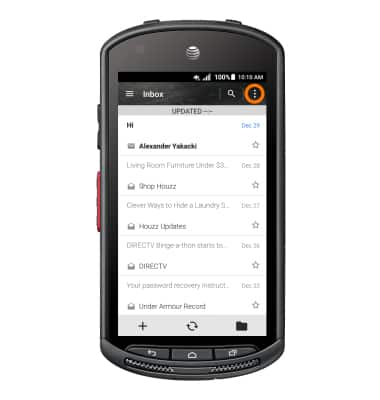
- Toca la cuenta deseada.
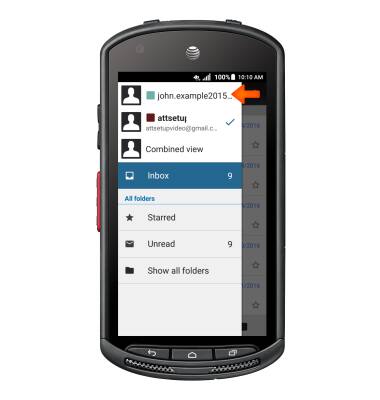
- Para actualizar la bandeja de entrada, deslízate hacia abajo desde la parte superior de la bandeja de entrada o toca el ícono Refresh.
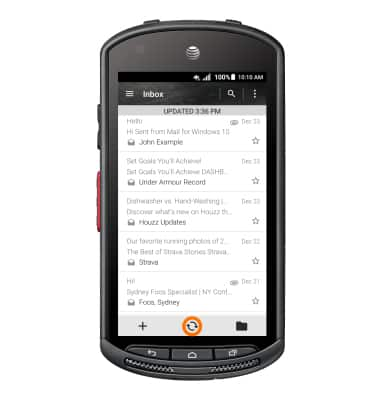
- Para leer un mensaje, toca el mensaje deseado.
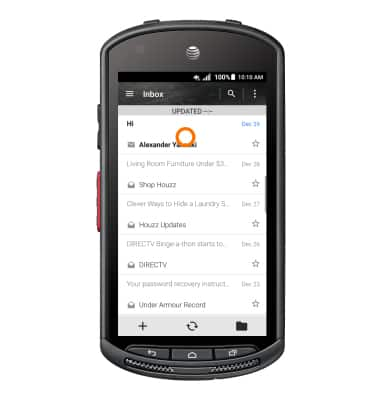
- Para ver y guardar un archivo adjunto, toca la pestaña Attachment.
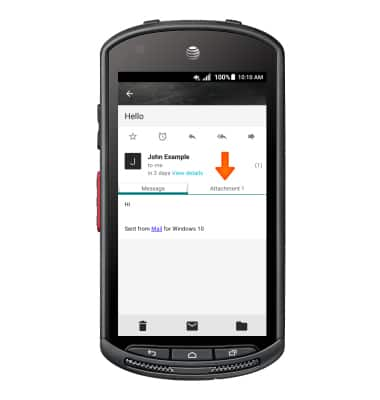
- Toca el Adjunto para verlo.
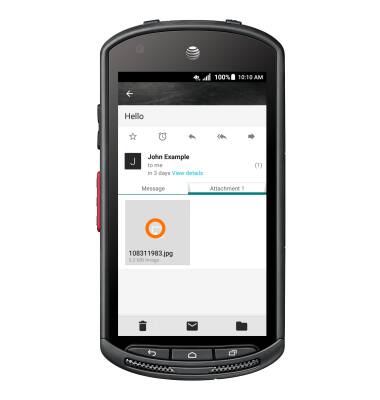
- Para guardarlo, toca el ícono Menu.

- Luego toca Guardar.
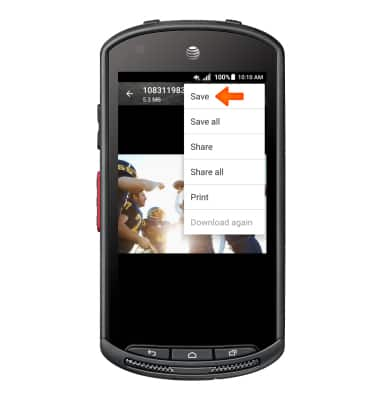
- Toca la carpeta deseada para guardarlo.
Importante: Para ver el archivo adjunto guardado, en la pantalla principal, toca el ícono Apps > ícono Gallery > Desired content.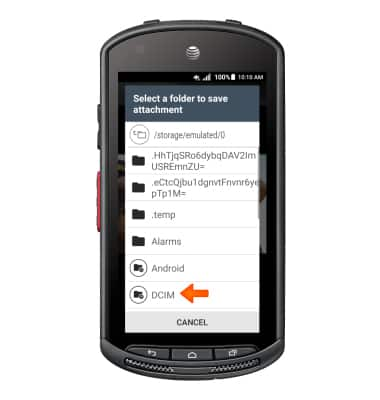
- Para reenviar un mensaje, toca el Reenvíar ícono.
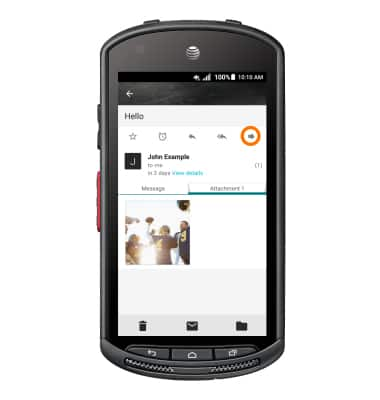
- Para contestar un mensaje, toca el Contestar ícono.
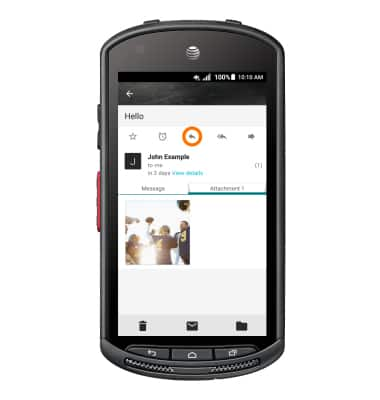
- Para responder el mensaje a todos, toca el ícono Reply all.
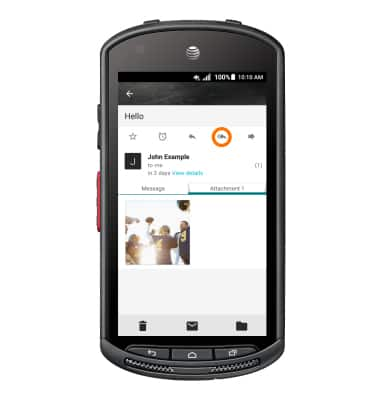
- Para eliminar un mensaje, toca el ícono Delete.
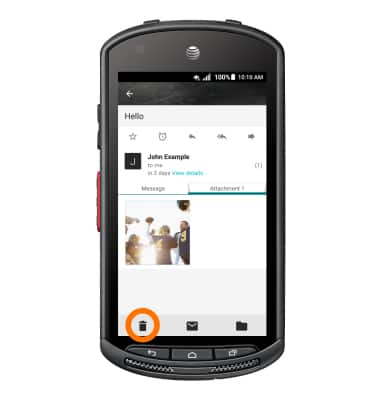
- Toca OK.
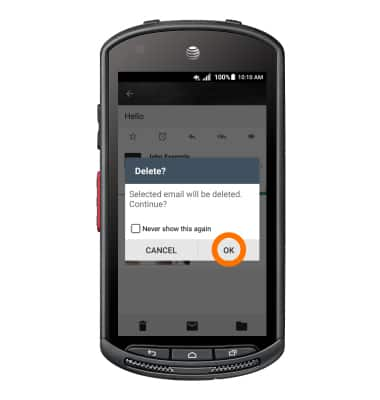
- Para redactar un nuevo correo electrónico, toca el ícono + .
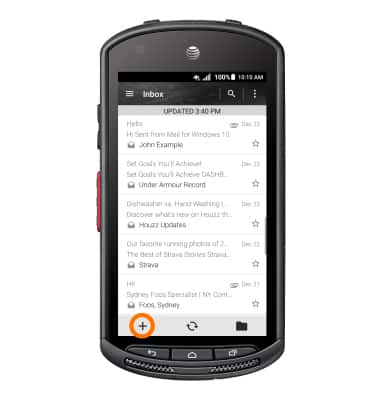
- Ingresa los destinatarios, el asunto y el mensaje que desees.
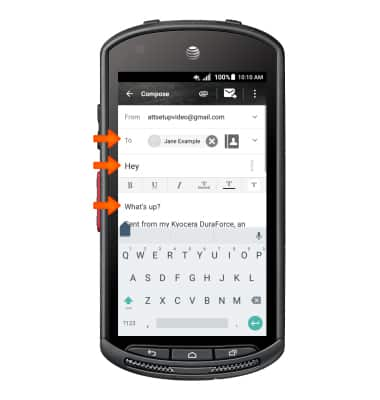
- Para añadir un archivo adjunto, toca el ícono Attachment y sigue las indicaciones.
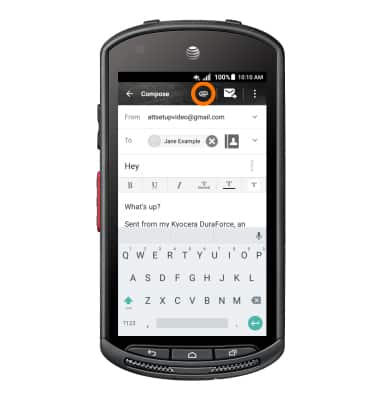
- Toca el ícono Send.
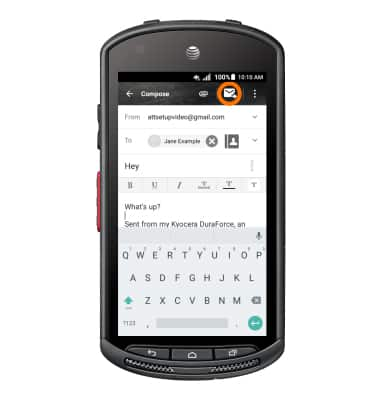
- El ícono New Email aparece en la Barra de notificaciones cuando recibes un mensaje de correo electrónico nuevo.
